Acerca de líneas de proyección
Puede agregar líneas de proyección a gráficas de dispersión, gráficas de matriz, histogramas, gráficas de series de tiempo, gráficas de dispersión 3D y gráficas de superficie 3D.
Ejemplos
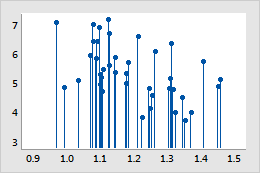
Mostrar posiciones en relación con un eje
Este ejemplo muestra dónde se ubican los puntos de datos a lo largo del eje X. Si desea discernir dónde se ubican los puntos en el eje Y, cambie la dirección de proyección.
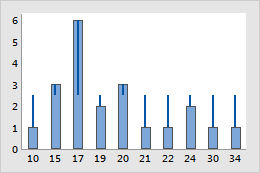
Mostrar la distancia desde un valor objetivo
Este ejemplo muestra qué tan lejos se extienden los puntos de datos de un valor objetivo de 2,5. Si desea evaluar un valor objetivo diferente, deberá cambiar la posición de la base.
Crear una gráfica con líneas de proyección
Puede agregar líneas de proyección a gráficas de dispersión, gráficas de matriz, histogramas, gráficas de series de tiempo, gráficas de dispersión 3D y gráficas de superficie 3D.
- En el cuadro de diálogo de la gráfica que está creando, haga clic en Mostrar datos.
- En la ficha Presentación de datos, seleccione Líneas de proyección.
Agregar líneas de proyección a una gráfica
Puede agregar líneas de proyección a gráficas de dispersión, gráficas de matriz, histogramas, gráficas de series de tiempo, gráficas de dispersión 3D y gráficas de superficie 3D.
- Haga doble clic en la gráfica.
- Haga clic con el botón derecho en la gráfica y elija .
- Seleccione Líneas de proyección.
Cambiar la dirección de líneas de proyección
La dirección de proyección es la dirección en la que las líneas de proyección se extienden en la gráfica. Por opción predeterminada, la dirección es hacia el eje X o el plano XY para gráficas 3D. Sin embargo, puede cambiar la dirección de proyección para distinguir en qué parte del eje Y se ubican los puntos.
- Haga doble clic en la gráfica.
- Haga doble clic en una línea de proyección.
- En la ficha Opciones, en Dirección de proyección, elija una de las siguientes opciones:
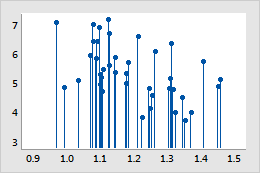
Hacia la escala X
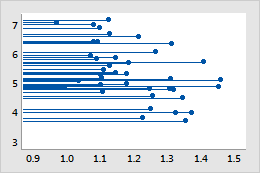
Hacia la escala Y
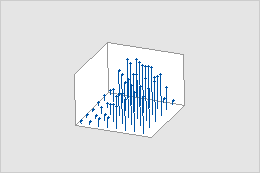
Hacia el plano XY
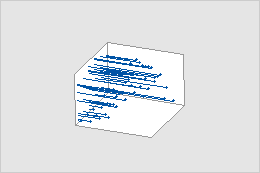
Hacia el plano YZ
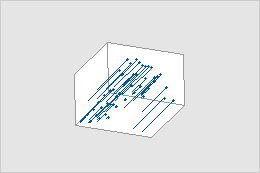
Hacia el plano XZ
Cambiar la posición de la base de líneas de proyección
La posición de la base es el valor del que se originan las líneas de proyección. Los valores graficados mayores que la posición de la base se proyectan hacia arriba a partir de la línea; los valores graficados menores que la posición de la base se proyectan hacia abajo a partir de la línea.
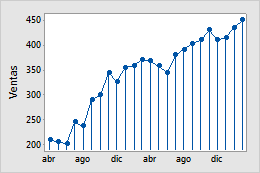
Posición de la base = 0

Posición de la base = 350
Ejemplo de cambio de la posición de la base
En el ejemplo, la posición de la base de la gráfica de series de tiempo fue cambiada de 0 a 350, que corresponde a una meta de ventas. Puede ver qué lejos está cada punto en cualquier dirección a partir de la meta de ventas.
- Haga doble clic en la gráfica.
- Haga doble clic en una línea de proyección.
- En la ficha Opciones, en Posición de la base, haga clic en Personalizado e ingrese un valor para la posición de la base.
Cambiar la apariencia
Sugerencia
Para cambiar los valores de configuración y atributos predeterminados para los elementos de gráficas, elija .
- Haga doble clic en la gráfica.
- Haga doble clic en una línea de proyección.
- En la ficha Atributos, seleccione los atributos que desee.
Utilizar fluctuación para revelar datos sobrepuestos
Si tiene valores de datos idénticos en su gráfica, estos puntos de datos pueden sobreponerse y aparecer ocultos uno detrás del otro. La fluctuación desplaza aleatoriamente cada punto para ayudar a reducir la sobreposición. Debido a que la fluctuación es aleatoria, la posición de cada punto es levemente diferente cada vez que usted vuelve a crear la misma gráfica.
- Haga doble clic en la gráfica.
- Haga doble clic en una línea de proyección.
- En la ficha Atributos, para ajustar la cantidad de fluctuación, ingrese diferentes valores.
